Cara Flash Samsung Galaxy V2 J106 (J1 Mini Prime) via Odin – how to hard-reset
Pada posting kali ini kami ingin share tutorial cara flash Samsung Galaxy V2 J106 (J1 Mini Prime) via Odin3 v3.10.7, Cara flash Samsung Galaxy V2 J106 (J1 Mini Prime) via Odin ini tentunya dapat Anda gunakan untuk pemulihan Samsung Galaxy V2 J106 (J1 Mini Prime) dari berbagai kerusakan software yang disengaja maupun tanda disengaja disaat penggunaan Samsung Galaxy V2 J106 (J1 Mini Prime).

Berbagai permasalahan software Samsung Galaxy V2 J106 (J1 Mini Prime) yang dapat diatasi dengan cara flash Samsung Galaxy V2 J106 (J1 Mini Prime) via Odin diantaranya Memulihkan Samsung Galaxy V2 J106 (J1 Mini Prime) Botloop, Saat dinyalakan Samsung Galaxy V2 J106 (J1 Mini Prime) hanya muncul logo SAMSUNG saja, Aplikasi Samsung Galaxy V2 J106 (J1 Mini Prime) error, Menambahkan pilihan bahasa Samsung Galaxy V2 J106 (J1 Mini Prime), Upgrade OS Samsung Galaxy V2 J106 (J1 Mini Prime) ke vesi terbaru dan lain sebagainya.
Buat Anda pengguna Samsung Galaxy V2 J106 (J1 Mini Prime) yang mengalami permasalahan seperti diatas atau permasalahan pada software lainnya di Samsung Galaxy V2 J106 (J1 Mini Prime), Cara flash Samsung Galaxy V2 J106 (J1 Mini Prime) ini merupakan solusi yang dapat Anda lakukan untuk pemulihan Samsung Galaxy V2 J106 (J1 Mini Prime), Silahkan lihat dan ikuti cara flash Samsung Galaxy V2 J106 (J1 Mini Prime) berikut ini.
Bahan yang dibutuhkan
Tutorial flash Samsung Galaxy V2 J106 (J1 Mini Prime) via Odin3 v3.10.7
- Ekstrak semua bahan yang sudah Anda download diatas di komputer.
- Instal Driver USB Samsung di Komputer (Menginstal driver berguna
supaya Samsung Galaxy V2 J106 (J1 Mini Prime) dapat terdeteksi Odin di komputer) - Nonaktifkan/ Matikan Samsung Galaxy V2 J106 (J1 Mini Prime)
- Selanjutnya masuk ke Download mode Samsung Galaxy V2 J106 (J1 Mini Prime) dengan cara tekan dan tahan
tombol Volume Down + Home + Power secara bersamaan sampai muncul
peringantan Warning!!, Selanjutnya tekan tombol Volume Up satu kali
untuk melanjutkan masuk ke Download mode Samsung Galaxy V2 J106 (J1 Mini Prime).

- Setelah Samsung Galaxy V2 J106 (J1 Mini Prime) berada di Download Mode,
Selanjutnya sambungkan Samsung Galaxy V2 J106 (J1 Mini Prime) ke komputer menggunakan
kabel USB (Gunakan kebel USB yang memiliki kualitas bagus untuk menghindari
kegagalan saat proses flash Samsung Galaxy V2 J106 via Odin) - Buka Odin3 v3.10.7
- Pastikan Samsung Galaxy V2 J106 (J1 Mini Prime) sudah terdeteksi
Odin3 v3.10.7, Untuk mengetahui Samsung Galaxy V2 J106 (J1 Mini Prime) sudah terdeteksi
Odin, lihat pada port ID:COM seperti pada gambar dibawah ini

- Masukkan firmware Samsung Galaxy V2 J106 ke Odin dengan cara klik pada tab AP di Odin3 v3.10.7, Selanjutnya cari file firmware Samsung Galaxy V2 J106 yang sudah di ekstrak di komputer.
- elanjutnya Klik START untuk memulai proses flash Samsung Galaxy V2 J106 (J1 Mini Prime) via Odin3 v3.10.7S

- Tunggu proses flash Samsung Galaxy V2 J106 via odin sampai selesai.
- Jika proses flash Samsung Galaxy V2 J106 via Odin3 v3.10.7
telah selesai Anda akan melihat tulisan PASS seperti gambar dibawah ini.
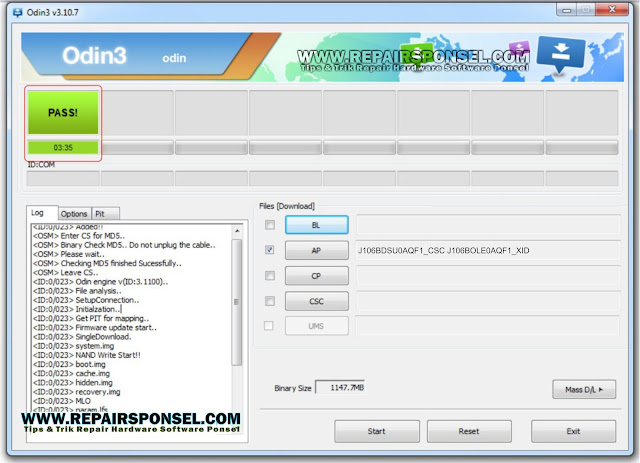
- Proses flash Samsung Galaxy V2 J106 (J1 Mini Prime) telah berhasil
- Lepas kabel USB dan nyalakan Samsung Galaxy V2 J106 (J1 Mini Prime)
- Untuk mendapatkan hasil flashing yang maksimal, sebaiknya Anda
lakukan hard reset Samsung Galaxy V2 J106 (J1 Mini Prime) untuk menghapus file
data lama yang tersimpan di Samsung Galaxy V2 J106 (J1 Mini Prime). Lihat laman ini: Cara hard reset Samsung Galaxy V2 J106 (J1 Mini Prime)
Jika semua proses flash Samsung Galaxy V2 J106 (J1 Mini Prime) via Odin diatas dapat Anda lakukan sampai selesai dan jika sebelumnya Samsung Galaxy V2 J106 (J1 Mini Prime) mengalami kerusakan pada software, Sekarang tentunya Samsung Galaxy V2 J106 (J1 Mini Prime) sudah kembali normal dan dapat digunakan.
Jika Anda melakukan hard reset Samsung Galaxy V2 J106 (J1 Mini Prime) setelah proses flashing, Saat Samsung Galaxy V2 J106 (J1 Mini Prime) pertama kali nyala Anda kan diminta untuk melakukan setelan awal penggunaan Samsung Galaxy V2 J106 (J1 Mini Prime) seperti memilih bahasa yang akan digunakan, Menyetujui peryaratan, dll, Lakukanlah setelan awal penggunaan Samsung Galaxy V2 J106 (J1 Mini Prime) sampai selesai.
Permasalahan baru muncul….Setelah melakukan flah Samsung Galaxy V2 J106 (J1 Mini Prime) via Odin maupun setelah hard reset Samsung Galaxy V2 J106 (J1 Mini Prime) diminta untuk memasukkan akun lama, Cara
mengatasi permasalahan tersebut silahkan lihat di laman ini: Remove Sinkron Akun Google di Samsung Galaxy,
Gunakan cara yang kedua dan file Exynos, Permasalahan Setelah melakukan
hard reset Samsung Galaxy V2 J106 (J1 Mini Prime) diminta untuk
memasukkan akun lama akan teratasi.
Sekianlah cara flash Samsung Galaxy V2 J106 (J1 Mini Prime) via Odin yang dapat kami share pada posting kali ini dan semoga cara flash Samsung Galaxy V2 J106 (J1 Mini Prime) ini dapat berguna buat Anda yang mengalami permasalahan software di Samsung Galaxy V2 J106 (J1 Mini Prime).
Cara Flash Samsung Galaxy V2 J106 (J1 Mini Prime) via Odin – how to hard-reset